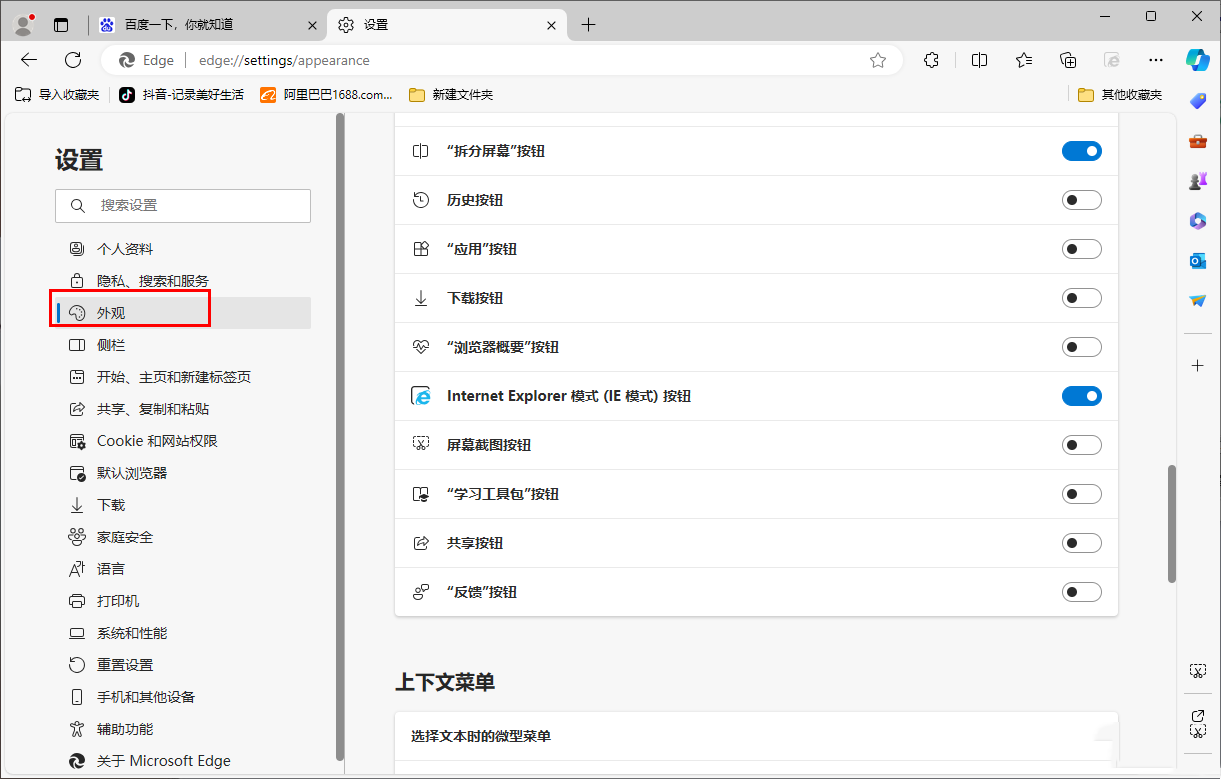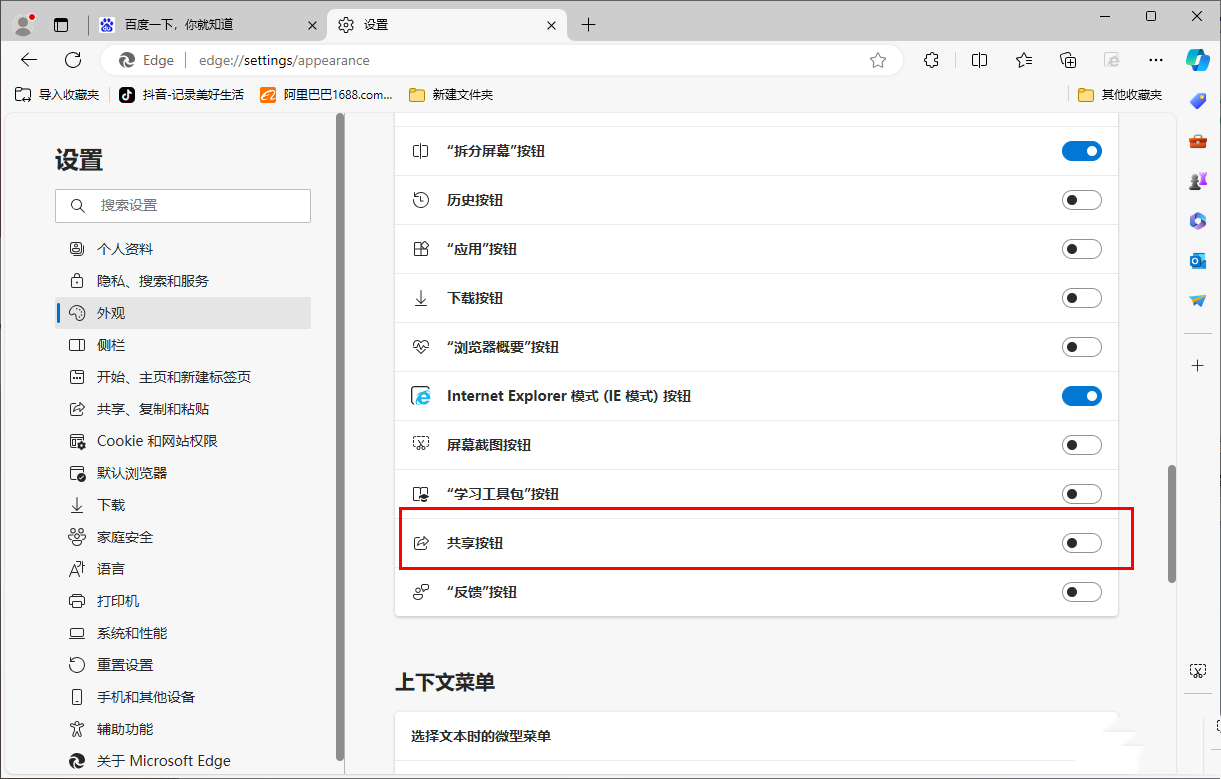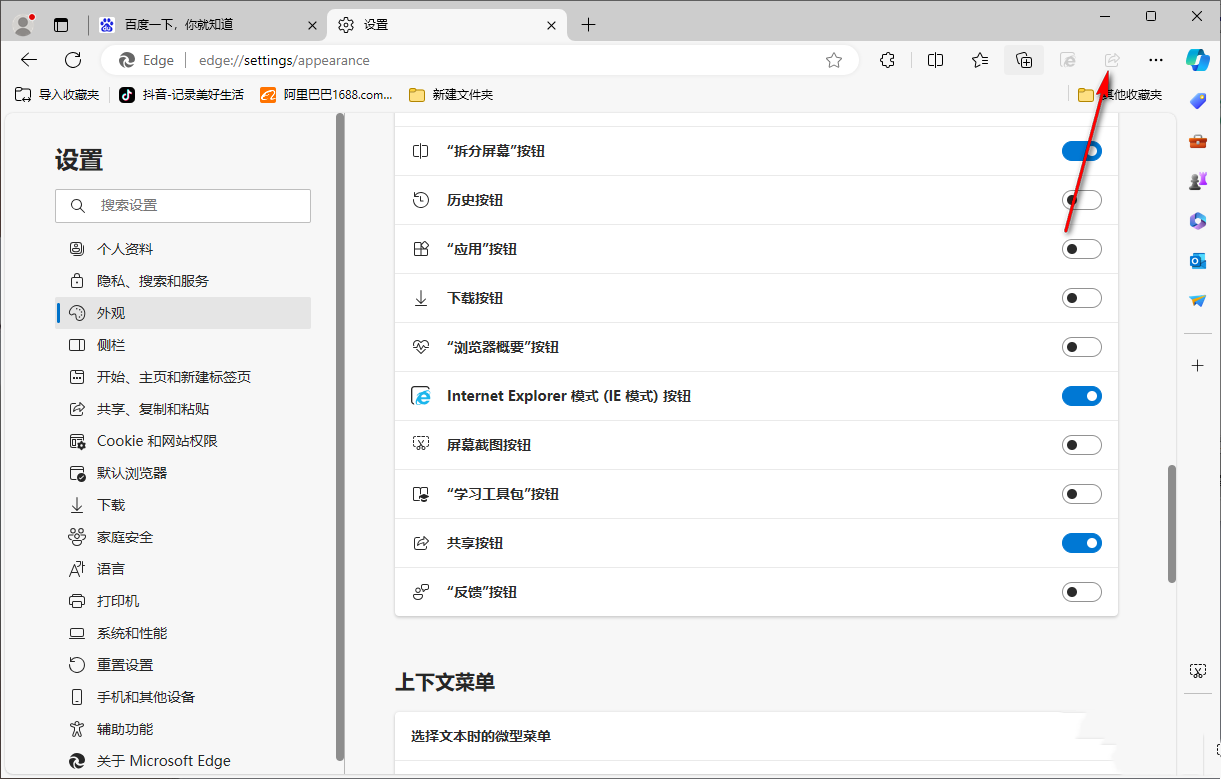edge浏览器共享功能在哪?edge浏览器共享功能怎么开始教程
edge浏览器是电脑自带的浏览器,很多的用户们都在询问edge浏览器共享功能在哪?因为这款功能更加快速的帮助用户们进行分享操作,那么edge浏览器共享功能在哪?用户们可以直接的点击设置下的外观,然后找到共享按钮来进行操作就可以了、下面就让本站来为用户们来仔细的介绍一下edge浏览器共享功能怎么开始教程吧。
edge浏览器共享功能怎么开始教程
1、首先,我们需要在自己电脑桌面上将edge浏览器双击打开。
2、这时候,我们就可以在打开的浏览器页面右上角的位置将【…】图标点击打开,在下拉选项中将【设置】选项进行点击。
3、这时候,我们就可以进入到设置窗口中,将页面左侧导航栏里面的【外观】选项进行点击。
4、随后,在页面的右侧进行滚动操作,找到其中的【共享按钮】,该选项后面的开关如果是关闭的话。
5、那么我们需要使用鼠标左键将其点击启用即可,那么在页面右上方的工具栏中就会显示出该按钮。
相关文章
- Win11 搜索点链接不再跳 Edge,Edge 更新暗示将尊重默认浏览器
- 微软 Edge 浏览器 139 新版发布!更新内容一览
- edge安装第三方插件要避开哪些坑?简单4步教你安装插件
- win10系统Edge浏览器出现乱码怎么办?win10系统Edge浏览器乱码修复教程
- windows10 Edge浏览器导入收藏夹的技巧
- Windows10系统如何卸载edge浏览器?
- Windows10中的EDGE浏览器怎么开启Cortana小娜
- 卸载Edge浏览器提示错误代码0x800f0922解决方法
- edge浏览器同步功能怎么设置?edge浏览器同步功能的设置方法
- Edge浏览器开机自动弹出网页怎么关闭?
系统下载排行榜71011xp
【纯净之家】Windows7 64位 全新纯净版
2番茄花园 Win7 64位 快速稳定版
3【纯净之家】Windows7 SP1 64位 全补丁旗舰版
4JUJUMAO Win7 64位 最新纯净版
5【纯净之家】Windows7 32位 全新纯净版
6【纯净之家】Win7 64位 Office2007 办公旗舰版
7【雨林木风】Windows7 64位 装机旗舰版
8【电脑公司】Windows7 64位 免费旗舰版
9JUJUMAO Win7 64位旗舰纯净版
10【深度技术】Windows7 64位 官方旗舰版
【纯净之家】Windows10 22H2 64位 游戏优化版
2【纯净之家】Windows10 22H2 64位 专业工作站版
3【纯净之家】Windows10 企业版 LTSC 2021
4【纯净之家】Windows10企业版LTSC 2021 纯净版
5【深度技术】Windows10 64位 专业精简版
6联想Lenovo Windows10 22H2 64位专业版
7JUJUMAO Win10 X64 极速精简版
8【雨林木风】Windows10 64位 专业精简版
9深度技术 Win10 64位国庆特别版
10【纯净之家】Win10 64位 Office2007 专业办公版
【纯净之家】Windows11 23H2 64位 游戏优化版
2【纯净之家】Windows11 23H2 64位 纯净专业版
3风林火山Windows11下载中文版(24H2)
4【纯净之家】Windows11 23H2 64位 企业版
5【纯净之家】Windows11 23H2 64位 中文家庭版
6JUJUMAO Win11 24H2 64位 专业版镜像
7【纯净之家】Windows11 23H2 64位专业精简版
8【纯净之家】Windows11 23H2 64位 纯净家庭版
9Windows11 23H2 64位 官方正式版 V22631.6199
10JUJUMAO Win11 24H2 64位 精简版镜像
深度技术 GHOST XP SP3 电脑专用版 V2017.03
2深度技术 GGHOST XP SP3 电脑专用版 V2017.02
3Win7系统下载 PCOS技术Ghost WinXP SP3 2017 夏季装机版
4番茄花园 GHOST XP SP3 极速体验版 V2017.03
5萝卜家园 GHOST XP SP3 万能装机版 V2017.03
6雨林木风 GHOST XP SP3 官方旗舰版 V2017.03
7电脑公司 GHOST XP SP3 经典旗舰版 V2017.03
8雨林木风GHOST XP SP3完美纯净版【V201710】已激活
9萝卜家园 GHOST XP SP3 完美装机版 V2016.10
10雨林木风 GHOST XP SP3 精英装机版 V2017.04
热门教程
装机必备 更多+
重装工具